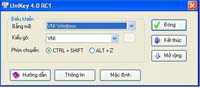
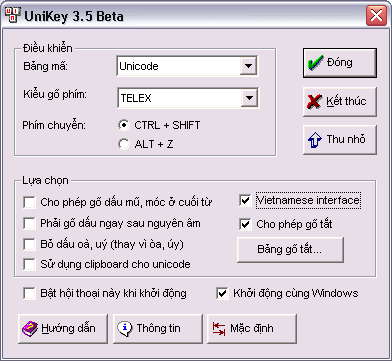
Hướng dẫn sử dụng Unikey để chuyển mã font Tiếng Việt
I. Trước tiên, tôi xin đề cập đến một số loại font chữ hay sử dụng.
- Hệ thống font chữ TCVN (ABC). Hệ thống này trước đây do miền Bắc xây dựng. Tất cả những font có dạng .Vn (có dấu chấm ở trước, sau đó đến chữ Vn) đều theo chuẩn này. Ví dụ: font .VnTimes, .VnArial...
- Hệ thống font VNI. Các font này có đặc trưng là chứa ba chữ VNI ở trước. VD: Font VNI Times. Các font này thường được sử dụng nhiều ở miền nam hoặc một số vùng ở nước ngoài.
- Hệ thống font VIQR. Font này thực chất chỉ là các ký tự bình thường trong tiếng Anh được ghép lại cho có vẻ tiếng Việt. Ví dụ: "To^i la` la`n gio' vo^ ti`nh".
- Hệ thống font Unicode. Đây là các hệ font chuẩn quốc tế, được cài đặt ngay trong bản thân Windows. Từ hệ điều hành WIndows 98 SE trở lên đều được hỗ trợ hệ thống font này. Về mặt kỹ thuật, có thể chia làm nhiều dạng Unicode khác nhau, nhưng đối với những người sử dụng soạn thảo thông thường thì chúng ta chỉ cần quan tâm tới cái tên của hệ font này là Unicode. Vì đây là hệ thống font chuẩn quốc tế nên khi soạn thảo bằng font này, người sử dụng có thể đọc được tiếng Việt bình thường tại bất kỳ nơi nào trên thế giới, miễn là máy tính đó có hỗ trợ Unicode. Các tài liệu soạn thảo bằng các font như ABC, VNI sẽ không thể hiển thị đúng được nếu ta không cài đặt các font tương ứng trên máy tính đó. Các font Unicode chuẩn là: Times New Roman, Arial, Tahoma, Verdana.
Chính vì có nhiều loại font chữ khác nhau, mỗi vùng lại sử dụng các hệ thống khác nhau, dẫn đến tình trạng các tài liệu từ trong
II. Sử dụng Unikey để chuyển đổi giữa các hệ thống font chữ:
Unikey là một chương trình xử lý tiếng Việt khá thuận tiện và miễn phí hoàn toàn. Chúng ta có thể sử dụng Unikey để soạn thảo tiếng Việt tương tự như Vietkey hay ABC ngày xưa. Ngoài ra, chương trình này cũng có những công cụ khá tốt như: cho phép chuyển đổi văn bản sang các hệ font chữ khác nhau, cho phép gõ tắt ...
Theo ý kiến của tôi thì Unikey hiện đang dần chiếm được sự ưu ái của người dùng, thay thế cho Vietkey.
1. Cài đặt Unikey
Các bạn có thể tải chương trình Unikey trên trang web: http://www.unikey.org (trong mục Download, tìm đến liên kết Standard UniKey, Installer). Sau khi tải về, chạy chương trình, Unikey sẽ tự động cài đặt vào hệ thống. Sau đó phần mềm sẽ chạy và hiện lên 1 icon có chữ V hoặc chữ E ở góc phải thanh taskbar.
2. Chuyển mã một đoạn tài liệu
Khi đang soạn thảo (văn bản, bảng tính), để chuyển mã một đoạn tài liệu ta làm như sau:
Bước 1: Kích chọn đoạn tài liệu cần chuyển mã.(VD o đây tui chuyển một văn bản từ Vni windows sang unicode)
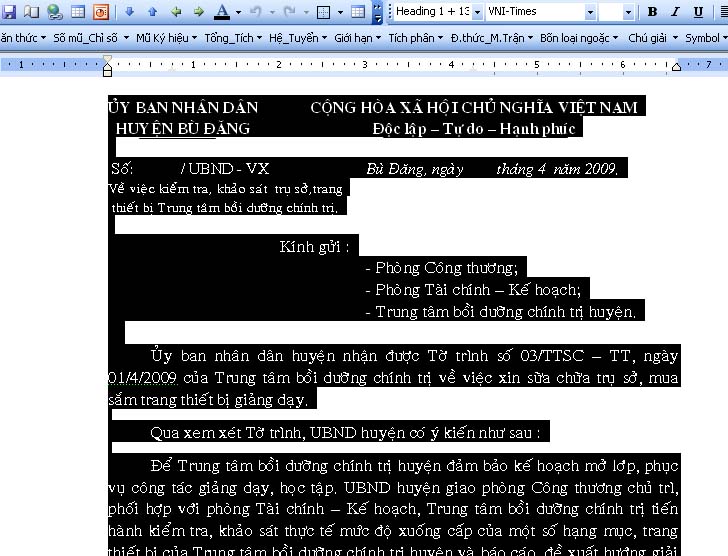
Hình ảnh văn bản được chọn tất cả để chuyển đổi
Bước 2: Bấm chọn Ctrl + X (tương đương với việc chọn cut). Khi đó đoạn văn bản sẽ bị biến mất. Đừng lo, vì khi đó hệ thống đưa đoạn văn bản vào một vùng bộ nhớ để xử lý. Nếu ko cần chuyển mã thì bạn chỉ cần bấm Ctrl + V để hiển thị lại đoạn tài liệu.
Bước 3: Kích phải chuột vào biểu tượng Unikey rồi bấm chọn Công cụ. Unikey sẽ hiển thị hộp thoại Unikey Toolkit.
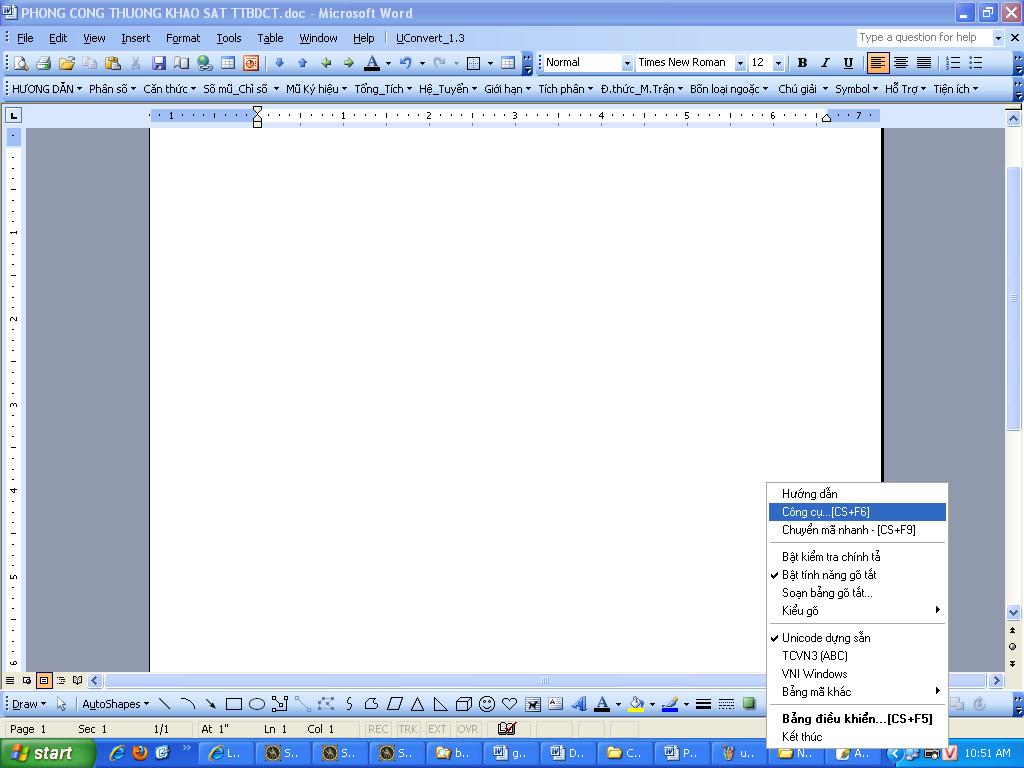
Bước 4: Chọn loại mã nguồn trong ô Nguồn, chọn loại mã đích trong ô Đích.
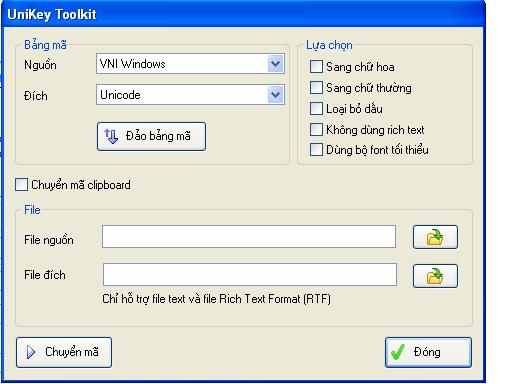
Bước 5: Đánh dấu vào ô Chuyển mã Clipboard. Tiếp đó bấm chọn nút Chuyển mã. Nếu thành công, Unikey sẽ hiển thị thông báo chuyển mã thành công.
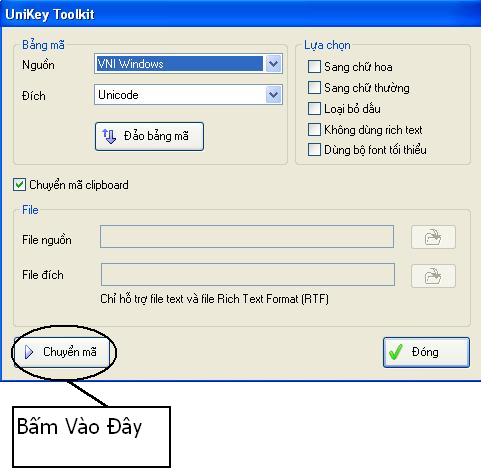
Bước 6: Quay trở lại chương trình soạn thảo, bấm Ctrl + V. Khi đó, đoạn tài liệu với hệ thống font chữ mới sẽ được hiển thị ra.
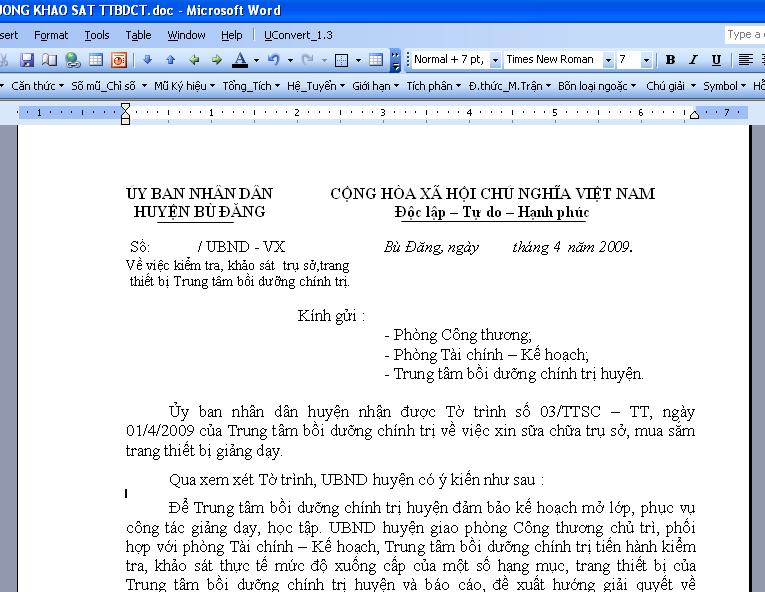
sản phẩm sau khi chuyển đổi
3. Chuyển mã một file tài liệu
Để convert file word của bạn từ Unicode sang VNI, trước tiên bạn cần chuyển file đó sang định dạng rich text format (.rtf) (dùng save as trong MS Word).
Để kích họat chức năng convert của UNIKEY bạn đưa con trỏ chuột đến Icon của UNIKEY ở góc phải thanh taskbar, click phải chuột và chọn lệnh công cụ (CS+F6)
Nó sẽ hiện lên cái bảng (rất tiếc tôi không upload cái bảng đó lên được). Bãm chọn bảng mã nguồn, mã đích, click bỏ chọn chuyển mã clipboard để có thể chuyển mã file, chọn file cần chuyển mã , file mới (có thể trùng tên hoặc đặt tên khác. Lưu ý khí select input file và output file bạn phải chọn type of file là rich text format mới thấy được file mình muốn convert.
Xong xuôi bạn chỉ cần click chuyển mã là trong chớp mắt bạn có 1 file .rtf mới ở bảng mã mới với gần như nguyên vẹn định dạng như bảng mã cũ. Lưu ý là máy bạn phải có font của bảng mã mới bạn mới có thể đọc được tiếng Việt của file đó.
Cách sử dụng các phần khác bạn tham khảo phần trợ giúp nằm trong phần mềm.
Chúc bạn thành công
Hà My
Ý kiến bạn đọc
Những tin mới hơn
Những tin cũ hơn